기글하드웨어 특집과 정보 게시판

출처 : http://pc.watch.impress.co.jp/docs/topic/review/1005982.html#20_s.jpg

Chromebook Flip에서 Android 앱을 실행하고있는 곳
미국 Google은 5 월 19 일 (현지 시간) Chrome OS를 탑재하는 Chromebook에서 Android 어플리케이션이 동작하게 될 것이라고 발표했습니다. 일본시간 6 월 17 일 시점에서 그 기능을 이용할 수 있게 되었으므로, 조속히 시험해 보았습니다.
이 기능은 아직 일반적으로는 이용할 수 없습니다. 현재 이용할 수있는 것은 "Dev 채널 '라는 개발자 모드로 설정 한 사용자 뿐입니다. 개발자 모드로 변경하려면 Chromebook의 "설정"에서 "Chrome OS 정보"→ "추가 정보"→ "채널 변경"에서 "Dev"를 선택합니다. 그러나 화면에 표시되는 대로 Dev 채널은 새로운 기능을 신속하게 공개하는 것을 우선하고, 문제가 발생할 가능성도 있습니다. 지금 사용하는 경우 그 사실을 알고 그 다음, 채널을 변경해야 합니다.
변경 후 하나 이전 화면에서 '업데이트 확인 적용'을 탭. 버전이 53이되면 Play Store가 추가되며, Android 어플리케이션을 이용 가능하게 됩니다. 또한 Google에 따르면 Play Store를 이용할 수있는 것은, ASUS의 「Chromebook Flip "라고 Acer의 「Chromebook R11」, Google의 「Chromebook Pixel"의 3 제품이며, 다른 제품에서는 2016 년 후반부터 이용 가능하게 될 것으로 되어 있습니다. 이번에는 ASUS의 Chromebook Flip을 이용하여 시도하였습니다.

설정 → Chrome OS에 대해서 열고

자세한 정보를 누르면 채널이 표시됩니다. 일반적으로 'Stable'로되어있습니다

채널 변경을 누르고 Dev 변경

업데이트를 적용하여 버전이 53이되면 준비 완료
업데이트를 수행하면 Chromebook에서 Play Store를 사용할 수 있게 되었다는 창이 표시됩니다. 그리고는, Play Store 앱을 실행하면 Android 스마트 폰이나 태블릿에 익숙한 Play Store가 표시 응용 프로그램을 설치할 수 있습니다.

먼저 움직이지 않을 가능성이 높은 것 같은 스마트 폰용 게임을 설치하려고 했지만 의외로 순조롭게 시작할 수 있었습니다. 스마트 폰과 다른 점은 앱이 윈도우 표시되는 것이다. Windows처럼 여러 응용 프로그램을 동시에 실행할 수 도 있습니다. 그러나 비활성 창은 백그라운드 모드로 되기 때문에 게임의 경우 다른 응용 프로그램을 시작하면 일시 정지하고 동시에 2 개의 플레이는 할 수 없습니다.
또한 윈도우의 크기를 자유롭게 변경할 수 없습니다. 해상도는 윈도우의 최대화 및 표준 사이즈 변경 될뿐. 스마트 폰 앱은 세로 화면으로 되어 있기 때문에, 최대해상도이여도 옆에 배경 화면이 표시되는 상태가 됩니다. 본체를 가로 (세로 화면) 한 경우는 전체 화면을 사용하여 표시 할 수 있습니다.

Android 장치에서 익숙한 Play Store 앱

게임도 문제없이 설치 가능

시작도 문제 없습니다.

윈도우 표시되므로 호아 푸리】라고 이렇게 3 가지 한꺼번에 볼 수도 있지만, 동시에 움직이는 것은 하나만 가능합니다.

윈도우의 크기는 자유롭게 변경할 수 없습니다. 이것이 표준 크기

최대화하면 세로 모두를 사용하여 표시

가로 (세로 화면)에서는 화면 전체를 사용하여 볼 수 있습니다.
태블릿에도 대응 한 앱은 태블릿 UI로 시작합니다. 이쪽도 윈도우의 크기는 자유롭게 변경할 수없는 것 같습니다.

태블릿에도 대응합니다 "Plume"는 태블릿 UI로 표시

최대해상도로 키웠습니다.
일단 게임을 중심으로 5 ~ 6 개 정도의 응용 프로그램을 시도했지만, 설치도 시작도 문제는 없었습니다. 대부분의 Android 장치에 설치할 수 있는 것으로 보입니다. "SmartNews"은 설치하지 못했습니다. 이외에도 설치가 불가능한 애플리케이션은 있을 것입니다.
또한 위젯은 호아 푸리】를 시작했다 여백에 표시 할 수 있으면 편리하다고 생각했지만, 설치만 가능할 뿐 Chromebook은 지원하지 않는 것 같고 시작하지 못했습니다.
꽤 틈새 용도는 Chromebook 표준 파일 응용 프로그램은 기본 다운로드 폴더 및 Google 드라이브에만 액세스가 Android용 파일러 어플을 켜면 시스템 폴더에 액세스 할 수 있게 되어있습니다.

SmartNews 설치할 수 없었습니다.

Word를 시작했습니다.

파일러 앱을 사용하면 Chromebook의 시스템 폴더에 액세스 할 수 있습니다.

Chromebook의 설정에 추가 된 'Android 어플리케이션 "항목

"App Settings"를 누르면 Android 설정 앱이 시작

여기 앱에서 제거 할 수 있습니다.
또한 부팅 할 수 있지만 응용 프로그램이 자주 다운되는 경우도 있습니다. 이것은 Dev 채널이므로, 그러한 것일 것입니다. 일반 "Stable 채널"에 업로드될 무렵에는 좀 더 안정적인 것으로 기대합니다.
그런데, Chromebook에서 Android 어플리케이션을 이용할 수있는 혜택은 어떤 것일까? 하나는 익숙한 응용 프로그램을 키보드와 터치 패드로 조작 할 수 있게 된 점이있습니다. 최근에는 키보드보다 제스처 입력을 더 빨리 할 수있는 사람도 있지만, 키보드 입력이 더 잘하는 사람은 Chromebook을 편리하게 여길 것입니다.
단, Android 어플리케이션의 이용이 메인이라면 이미 많은 사람이 소유하고 있는 것이다 스마트 폰이나 태블릿을 사용하는 것이 빠릅니다.
그리고, Windows 태블릿과 2in1에 있어서,이 Chromebook의 새로운 기능은 지속적인 위협이 될 것입니다. 일본에서는 아직 Chromebook 사용자는 적다고 생각되지만, 미국에서는 Mac보다 높은 점유율을 자랑합니다. 거기 Android 어플리케이션의 기능이 추가되면 Office 계열의 생산성 응용 프로그램도 개인 놀이도 다양하게 사용할 장치가 됩니다.
물론, Android 나 Chromebook은 예를 들어 풀 버전의 Photoshop 등은 작동하지 않고 Chromebook가 Windows PC에 바로 대체 같은 것은 아니지만, 엄청난 숫자의 Android 앱이 추가 된 것으로, 사용자도 개발자도 주목도가 증가 많이 증가할것으로 보입니다.



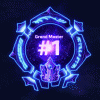


번역어투가 남아있는 정도가 아니라 그냥 통으로 번역기 넣은것 같은데
이해가 어려운 부분이 약간씩 있네요.